치수 루프, 공차 유형 및 공차 값 미세조정
부품 루프를 정의하면 부품에서 선택된 모든 피쳐 사이의 치수가 나타납니다. 예비 누적 분석 테이블이 생성됩니다. 다음 단계는 각 부품의 치수 및 공차를 검토하여 부품의 실제 치수 구조 또는 부품에 필요한 치수 구조와 일치하는지 확인하는 것입니다.
초기 치수는 누적 변동을 최소화하는 최적의 치수 구조입니다. 피쳐를 추가하여 드로잉의 기존 치수에 추가 치수를 포함할 수 있습니다. 피쳐를 추가하면 누적 변동 결과에도 추가됩니다.
누적 세부내용(Stackup Details) 테이블에서 순서에 관계없이 모든 부품에 대해 작업을 수행할 수 있습니다. 그러나 위에서 아래로 순차적으로 부품을 수정하는 것이 좋습니다. 테이블에서 행을 가리켜 그래픽 창에서 강조표시합니다.
피쳐 및 치수 이름 변경하기
• 누적 세부내용(Stackups Details) 테이블에서 이름을 두 번 클릭하고 새 이름을 입력합니다.
|
|
 피쳐 크기가 누적 결과에 기여하지 않으면 대부분의 경우 피쳐 사이의 치수만 보고서에 포함됩니다. |
공차 유형 변경하기
기본 공차 유형은 ± 대칭입니다.
1. 유형을 나타내는 아이콘을 마우스 오른쪽 버튼으로 클릭합니다. 목록이 열립니다.
2. 유형을 선택합니다.
기하 공차 추가하기
1. 유형을 나타내는 아이콘을 마우스 오른쪽 버튼으로 클릭합니다. 목록이 열립니다.
2. 기하 공차(Geometric Tolerance)를 선택합니다. 기하 공차(Geometric Tolerance) 대화 상자가 열립니다.
|
|
 모서리, 정점 또는 점에 대한 기하 공차는 선택할 수 없습니다. |
a. 피쳐 제어 프레임에 의해 제어되는 피쳐
b. 기준 피쳐(Datum Feature)
3. 
을 클릭하여 기준 피쳐와 제어된 피쳐를 바꿉니다.
4. FCF(피쳐 제어 프레임)에서 형상 특성 옆의 화살표를 클릭합니다. 목록이 열립니다.
5. 특성을 선택합니다.
6. 상자에 공차 값을 지정합니다.
7. 필요한 경우 재료 수정자를 클릭한 다음 목록에서 수정자를 선택합니다.
8. 확인(OK)을 클릭합니다.
|  스택 세부내용(Stackup Details) 테이블에서 공차 값을 편집할 수 있지만 기하 공차 정의를 편집하려면 기하 공차 추가(Add Geometric Tolerance) 대화 상자를 사용하십시오. |
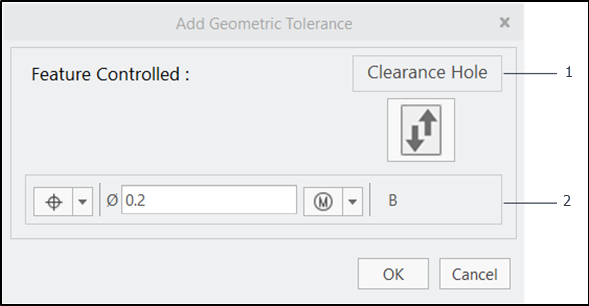
 을 클릭하여 기준 피쳐와 제어된 피쳐를 바꿉니다.
을 클릭하여 기준 피쳐와 제어된 피쳐를 바꿉니다.